تغییر آیکون فایندر در داک

اگر شما نیز همچون بسیاری از کاربران این سیستمعامل از آیکون خوشحال اما تکراری فایندر در داک خسته شدهاید و دنبال راهحلی برای تغییر آن هستید، میتوانید از ترفند زیر کمک بگیرید. به کمک این ترفند میتوانید هر تصویر 256 در 256 پیکسلی دلخواه را بهجای آیکون فایندر در داک بهنمایش درآورید.
1 ـ ابتدا با کلیک روی آیکون فایندر آن را اجرا کنید.
2 ـ کلیدهای Command + G را فشار داده و در پنجره بهنمایش درآمده مسیر زیر را وارد و روی Go کلیک کنید.
/System/Library/CoreServices/Dock.app/Contents/Resources/
3 ـ در این مرحله پنجرهای برای شما بهنمایش درآمده که دو فایل با نامهای finder.png و finder@2x.png در آن دیده میشود. گزینه اول آیکون فایندر در حالت عادی و گزینه دوم مربوط به آیکون فایندر در حالت رتیناست. پیش از اعمال هرگونه تغییری پیشنهاد میکنیم از این دو فایل یک نسخه پشتیبان تهیه کنید.
4 ـ اکنون کافی است نام فایلهای مشخص شده در مرحله 3 را به دلخواه خود تغییر دهید. بهعنوان مثال میتوانید پسوند old را به آنها اضافه کنید. توجه داشته باشید برای هرگونه اعمال تغییرات باید نام کاربری و رمزعبور مدیر سیستم را وارد کنید.
5 ـ پس از تغییر نام آیکونهای اصلی، آیکونهای دلخواه خود را با نام finder.png و finder@2x.png جایگزین آیکونهای قبلی کرده و برای اعمال تغییرات به مرحله بعد بروید.
6 ـ اکنون باید حافظه نهان آیکونهای داک را تخلیه کنید. برای انجام این کار کلیدهای Command + G را فشار داده و در پنجره بهنمایش درآمده مسیر زیر را وارد کنید:
/private/var/folders
7 ـ اکنون در پوشه Folders گزینه com.apple.dock.iconcache را جستجو کنید و پس از مشاهده نتیجه آن را به سطل زباله انتقال دهید. (نگران نباشید. با انجام این کار هیچ گونه مشکلی در عملکرد سیستمعامل رخ نمیدهد)
8 ـ اکنون ابزار ترمینال را فراخوانی و فرمان زیر را در آن وارد کنید:
killall Dock
9 ـ پس از وارد کردن این فرمان و فشار کلید اینتر، آیکونهای داک دوبارهسازی شده و میتوانید آیکونهای جدید را در داک مشاهده کنید.
توجه: برای بازگردانی آیکون فایندر به حالت اولیه باید همه مراحل را دوباره تکرار کرده و آیکونهای اصلی را که در مرحله 4 تغییر نام دادید، به نام اولیه تغییر داده و جایگزین آیکونهای فعلی کنید.
کلیک (ضمیمه یکشنبه روزنامه جام جم)
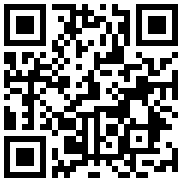
تازه ها



در یادداشتی اختصاصی برای جام جم آنلاین مطرح شد
جنبش مردمی سوریه

در یادداشتی اختصاصی برای جام جم آنلاین مطرح شد



















